Como ligar e desligar o seu WeMo da Belkin Automaticamente

Enquanto você pode controlar o seu Belkin WeMo Switch do seu telefone, você também pode ligá-lo e desligá-lo automaticamente usando os recursos de automação da tomada.
Tanto o WeMo Switch regular quanto o WeMo Insight Switch vêm com recursos de automação que permitem que você os ligue e desligue automaticamente em horários definidos, tornando-os ótimos para colocar lâmpadas em temporizadores ou definir um limite para um aquecedor de ambiente. Além disso, o processo para configurá-lo em qualquer um dos switches é o mesmo.
Para começar, se você ainda não configurou o seu WeMo Switch, confira nosso guia sobre como fazer isso e, em seguida, volte aqui para configurar os recursos de ligar / desligar automáticos.
Quando o seu WeMo Switch estiver pronto e pronto, abra o aplicativo WeMo no seu telefone e toque na guia “Regras” na parte inferior.
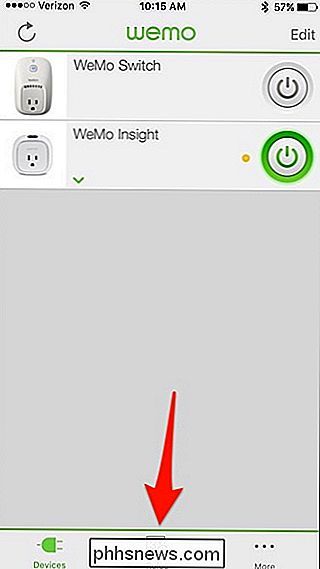
Em seguida, toque em "Por hora, nascer / pôr do sol".
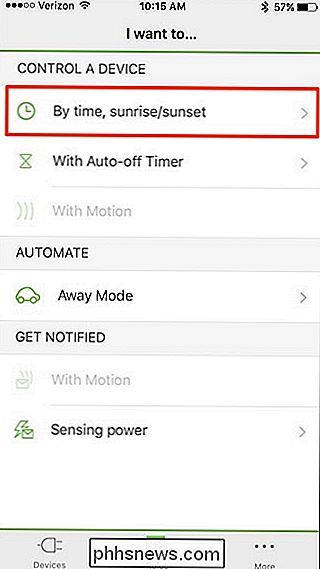
Na próxima tela, selecione o Interruptor WeMo que você deseja configurar para ligar / desligar automático em "Ativar / Desativar". Se você tem apenas um WeMo Switch, a escolha é bem fácil.
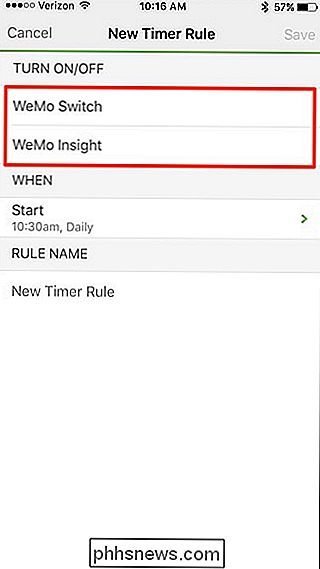
Quando você seleciona um, mais opções vão aparecer embaixo dele. Nós vamos primeiro configurar quando o interruptor liga, então toque em "on".
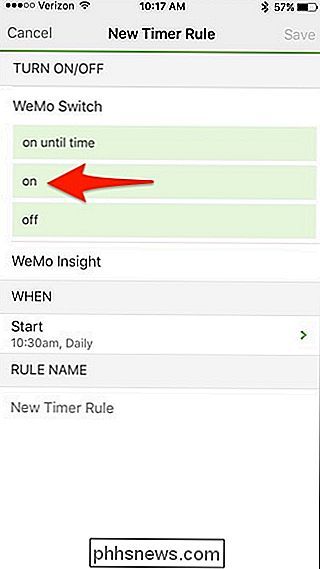
Em seguida, toque em "On" em "Quando".
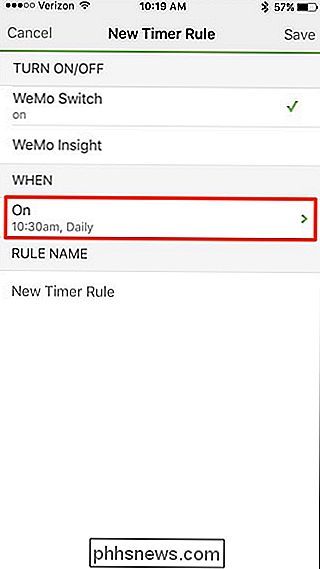
Toque em "Tempo" e defina quando você quiser o WeMo Switch para ligar. Toque em "Concluído" quando você tiver selecionado um horário.
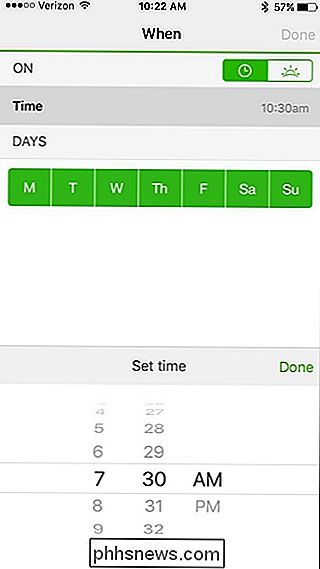
Em seguida, abaixo de "Dias", desmarque os dias em que você não quer que o interruptor seja ativado. Se você quer que ele funcione todos os dias, então você não precisa fazer nada aqui. Toque em "Concluído" no canto superior direito quando terminar.
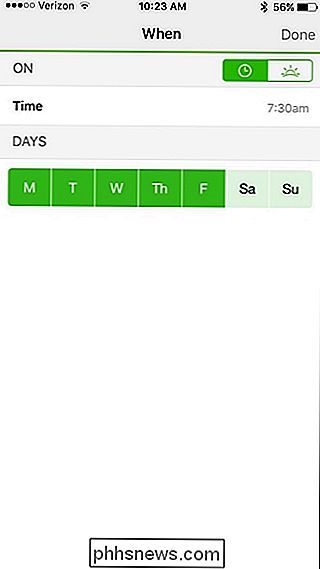
Em "Nome da regra", digite um nome personalizado para ligar o comutador automaticamente. Algo como “Living Room Light On” funciona muito bem. Quando terminar, toque em "Salvar" no canto superior direito da tela.
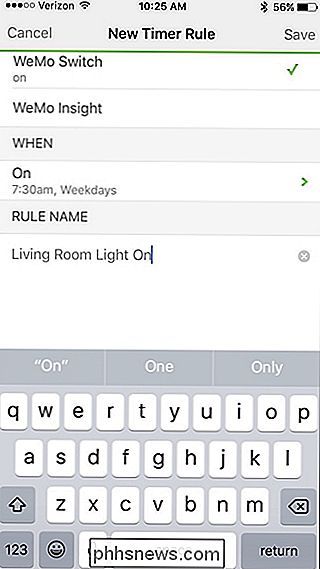
A regra agora vai se acumular na lista, mas ainda precisamos configurar quando o Interruptor WeMo for desativado, então toque em o ícone "+" no canto superior direito da tela.
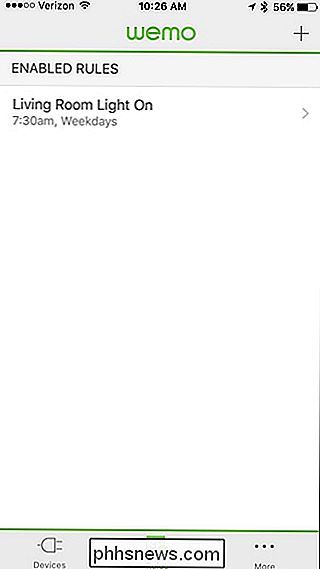
Simplesmente repita as etapas acima, mas em vez de selecionar "on", toque em "off".

Quando chegar a hora de nomear a regra, você pode usar a mesma estrutura de nomenclatura que você fez antes, mas simplesmente mude “On” para “Off”. Aperte "Salvar" no canto superior direito quando terminar.
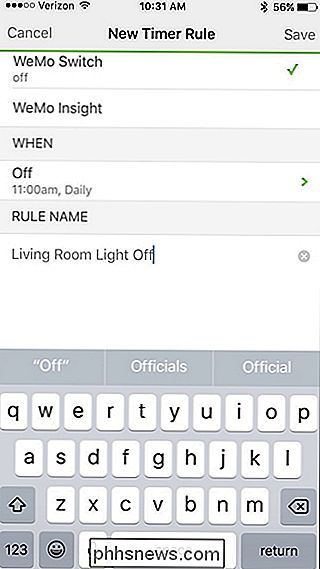
Você terá duas regras listadas.
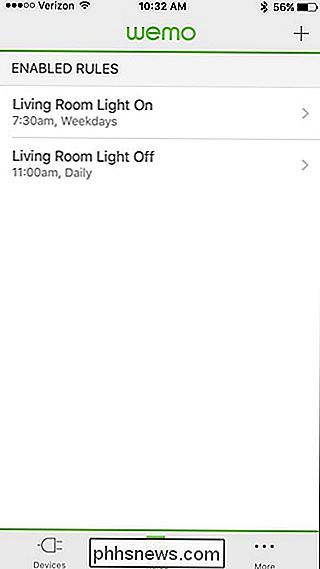
Tocar em qualquer uma delas permitirá que você desative a regra ou a exclua completamente. Desabilitar isso simplesmente impedirá que ele seja ativado, mas não irá apagá-lo. Você pode reativá-lo sempre que quiser.
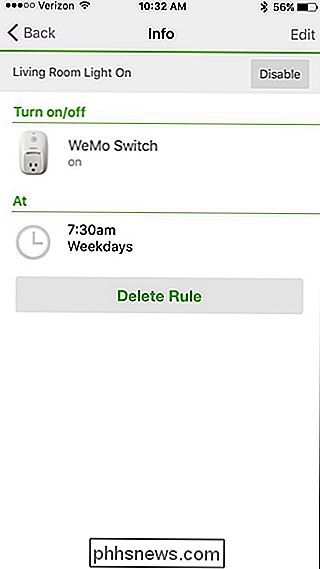
É claro que, se você está apenas procurando uma solução para automatizar suas luzes, as lâmpadas inteligentes também podem ser uma boa opção, mas o Belkin WeMo Switch é uma alternativa mais barata. se você não tem muitas lâmpadas que precisam ser automatizadas.

Como desabilitar a tela de bloqueio no Windows 8 sem usar a diretiva de grupo
A tela de bloqueio do Windows 8 ou 10 fica em casa em um tablet, mas adiciona uma tecla adicional ao processo de login em um desktop ou laptop. Você pode desabilitar a tela de bloqueio com uma rápida invasão do registro Nós já fornecemos instruções para desativar a tela de bloqueio, mas isso exigia o editor de política de grupo.

Como transferir arquivos por Wi-Fi entre seu PC, tablet ou telefone
Você já desejou poder arrastar e soltar alguns arquivos do seu computador para o tablet, telefone, ou laptop? Com o Filedrop você pode, e o melhor de tudo, é muito fácil de usar. Os usuários da Apple já conhecem a conveniência do Airdrop, que basicamente permite configurar uma rede ad-hoc para compartilhar fotos, vídeos, documentos e outros conteúdos sem fio com os usuários da Apple próximos.



